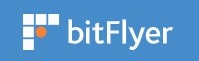Pちゃん
Pちゃんメタマスクに「ポートフォリオ」って表示されるようになったんだけどこれ何?どうやって使うの?
こんな疑問にお答えします。
- メタマスクのポートフォリオでできること
- ポートフォリオ機能の使い方
- よくある質問
メタマスクに新しく「Metamask Portfolio dApp(ベータ版)」という機能が追加されました。
「portfolio dApp」でできる主な機能はつぎの3つです。
- ポートフォリオ:自分の持っている資産を一覧で確認できる
- スワップ:仮想通貨の交換
- ブリッジ:仮想通貨のブロックチェーン移動
今日はこの中でも「ポートフォリオ機能」について、NFTを多数保有するNFTコレクターのあゆこがご紹介します。
ポートフォリオ機能を使うと、複数のアカウントで仮想通貨やNFTを管理していても全部一目で確認できます。
カンタンな操作で、もちろん無料です。
この記事を読むことで、メタマスクのポートフォリオ機能のことがわかり、管理がしやすくなりますよ。
ぜひ最後までお読みください。
コインチェックで損していませんか?
【メタマスク】ポートフォリオ機能の概要
ポートフォリオ機能とは、自分が持っている仮想通貨やNFTを一覧で表示する仕組みのこと。
盗難対策でウォレットを分けていても、全部まとめて見られます。



ウォレットを分けていても全部見られるなんて便利だね。
ポートフォリオで見られるのは、つぎの3つ。
- トークン(仮想通貨)
- NFT
- トランザクション(履歴)
現在対応しているチェーンはつぎの7つ。
- イーサリアム(Ethereum)
- オプティミズム(Optimism)
- BNBスマートチェーン(BNB Smart Chain)
- ポリゴン(Polygon)
- ファントム(Fantom)
- アービトラム(Arbitrum)
- アバランチェ(Avalanche)
この記事ではChromeを使ってご説明しますが、メタマスク対応ブラウザであれば同じように使えます。
- Chrome
- Firefox
- Brave
- Edge
- Opera
【メタマスク】ポートフォリオ機能の使い方
- アカウントを接続する
- ポートフォリオ画面の見方
- 複数アカウント・ウォレットを追加する
- 日本円で表示する
- 不要なNFTを非表示にする
- ネットワークを切り替える
- ガス代を確認する
- アカウントの管理
順番に使い方をみていきましょう。
アカウントを接続する
まずはアカウントを接続しましょう。
メタマスクを起動します。
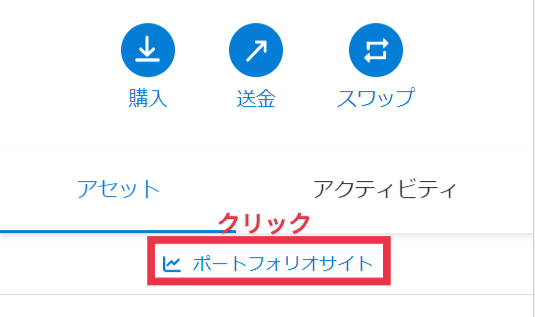
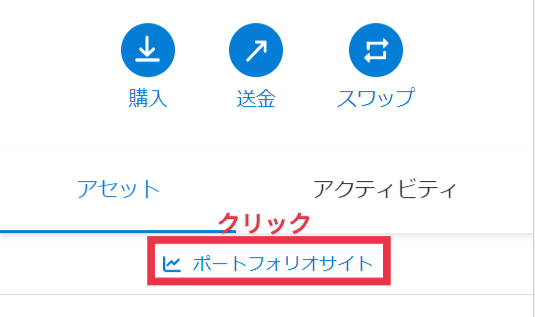
「ポートフォリオ」をクリック。
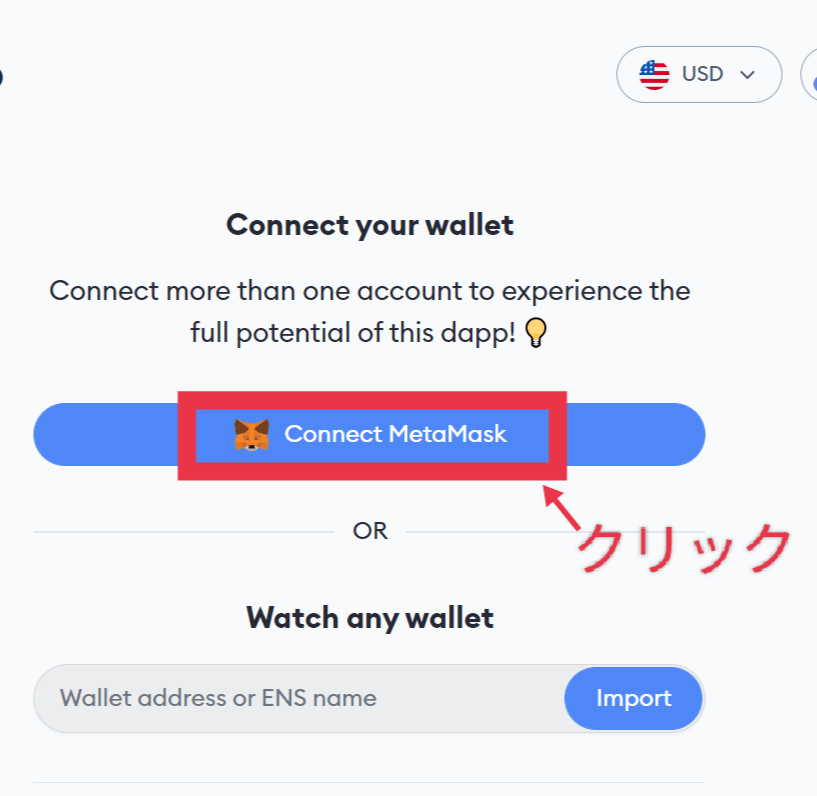
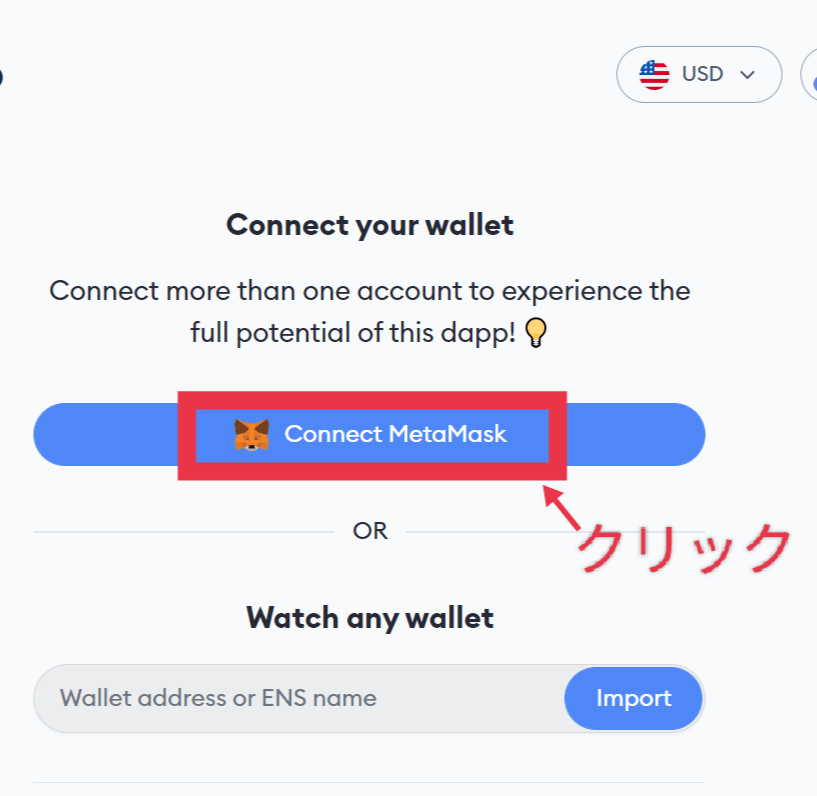
「Connect MetaMask」をクリック。
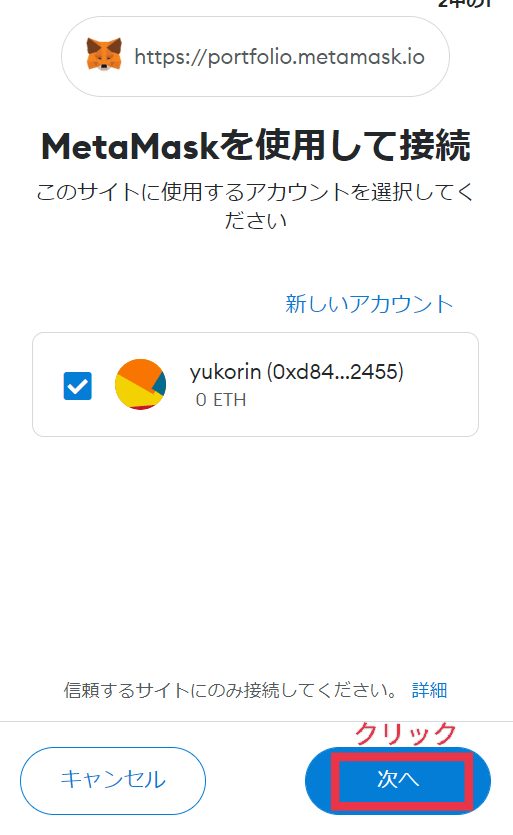
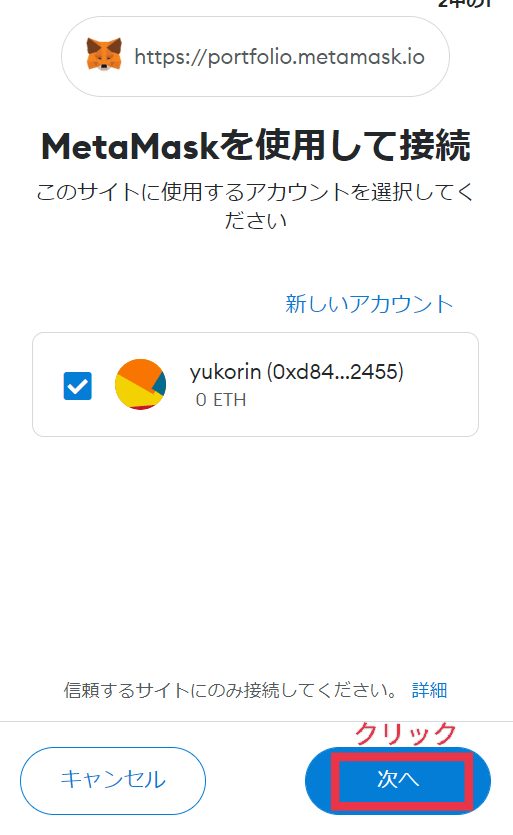
「次へ」
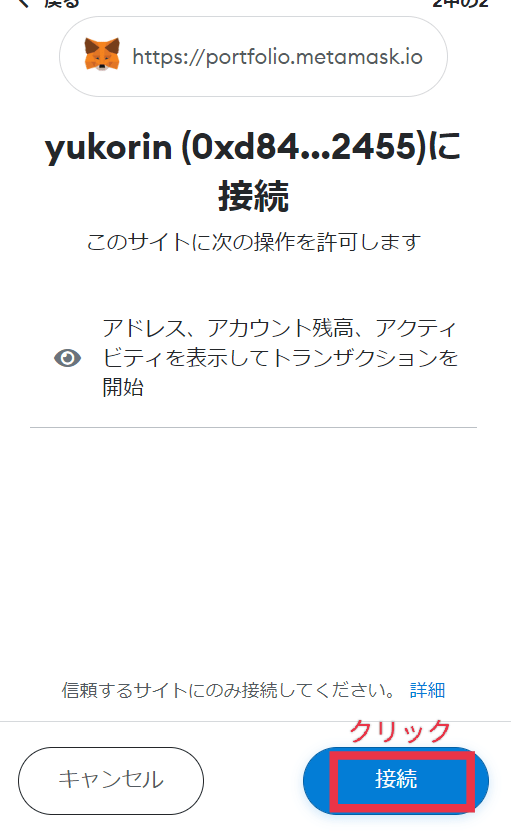
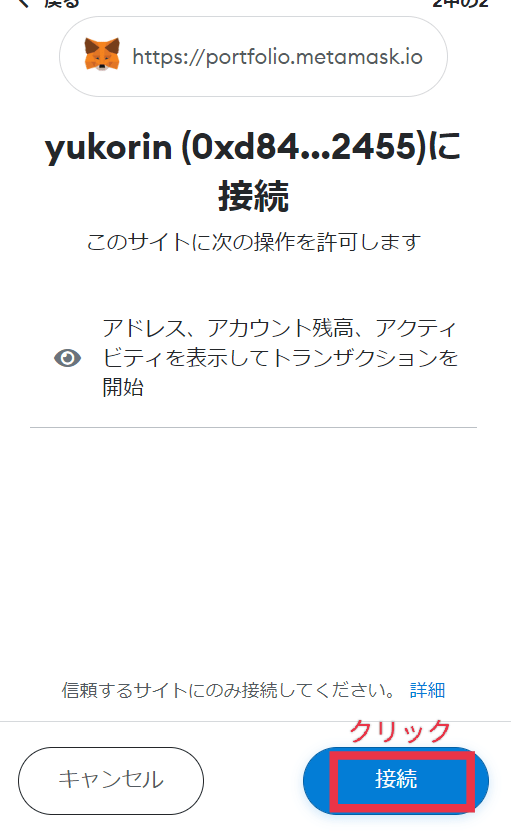
「接続」をクリック。
これで接続できました。
ポートフォリオ画面の見方
接続したらこんなかんじでポートフォリオが見られます。
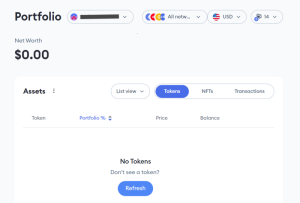
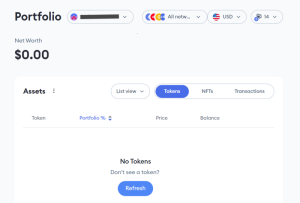
主なポートフォリオのボタンは次の通り。
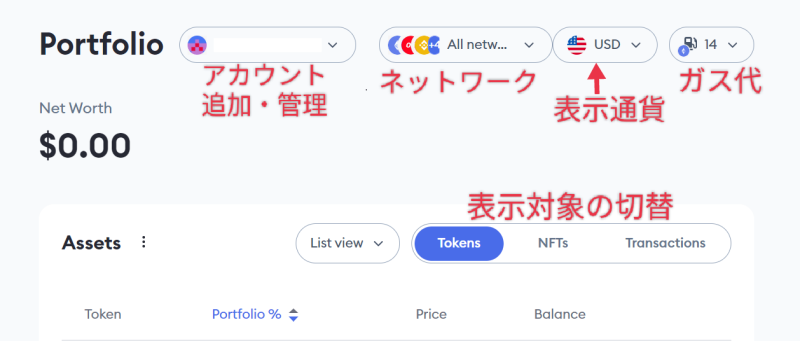
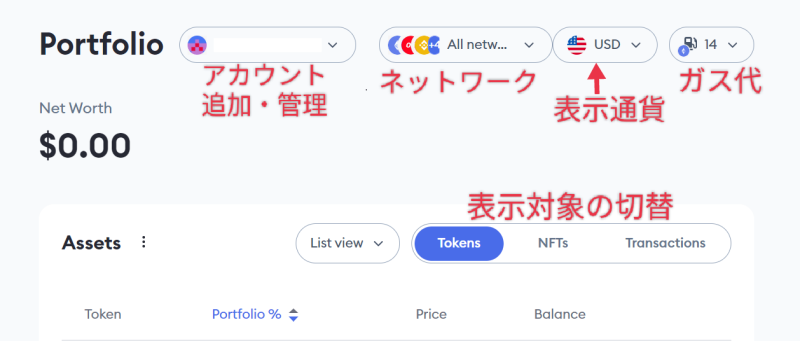
ポートフォリオで見られるのはつぎの3つです。
- トークン(仮想通貨)
- NFT
- トランザクション(取引の履歴)
このボタンで切り替えられます。
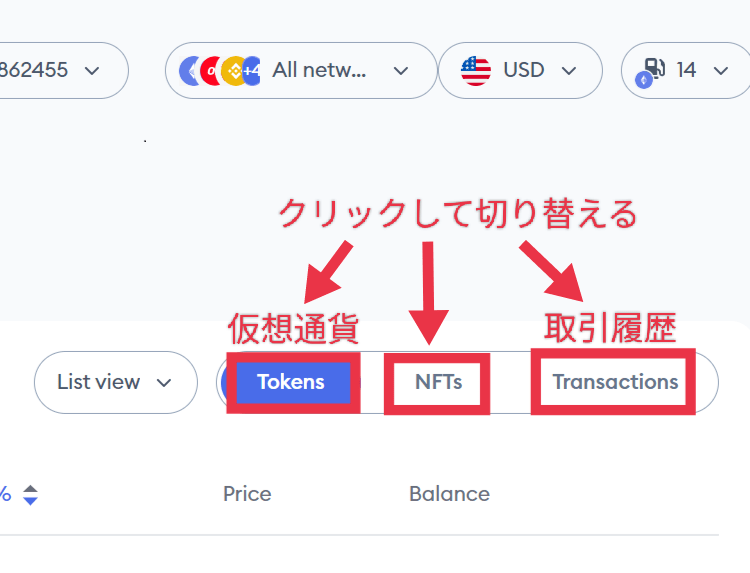
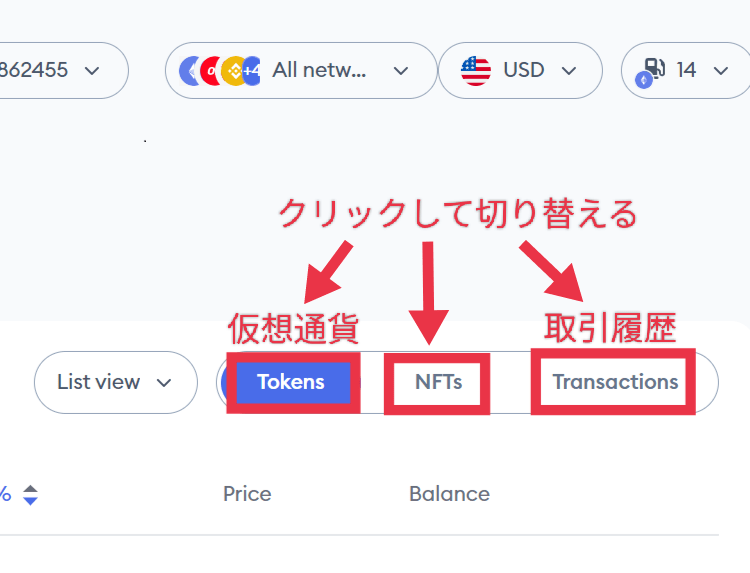
日本円で表示する
初期設定は米ドル表示なので、日本円表示に変えましょう。
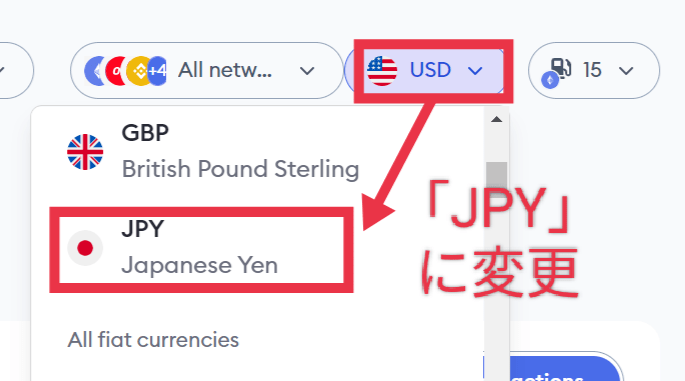
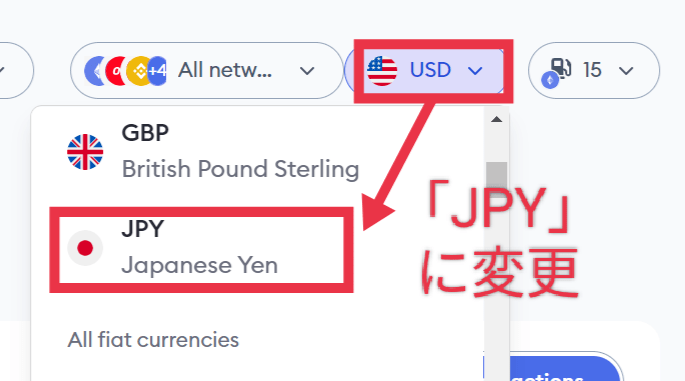
複数アカウント・ウォレットを追加する
ウォレットを分けて保管している場合には、保管用ウォレットを追加できます。
ハードウェアウォレットのアドレスを追加することもできます。
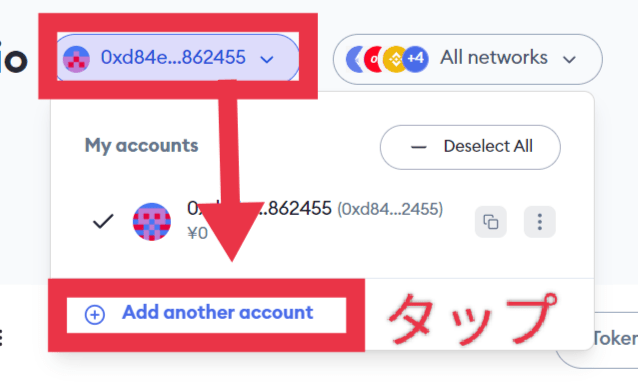
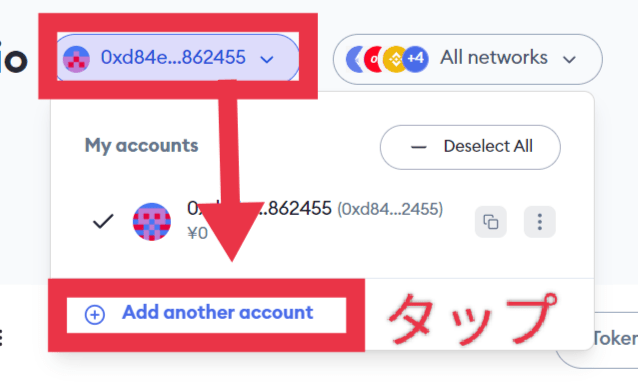
Portfolioの右側のアドレスをクリック→「Add another account」をクリック。
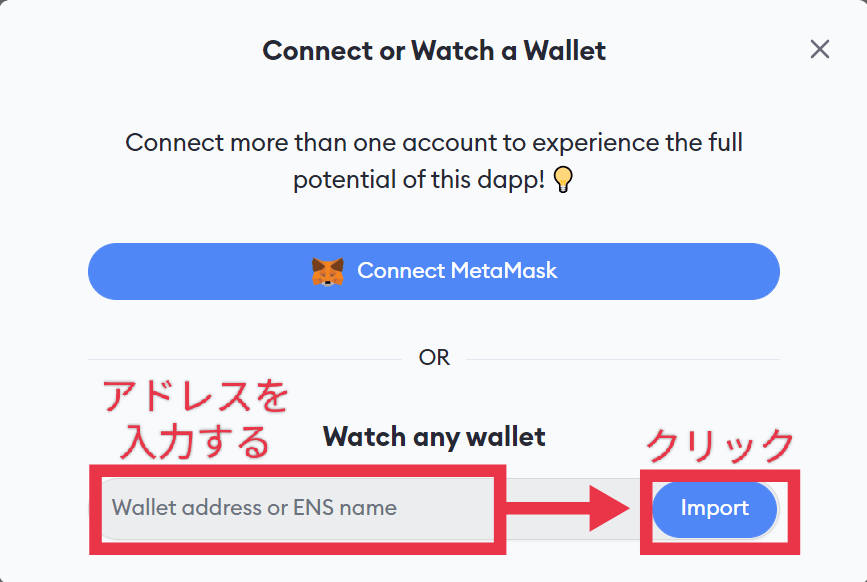
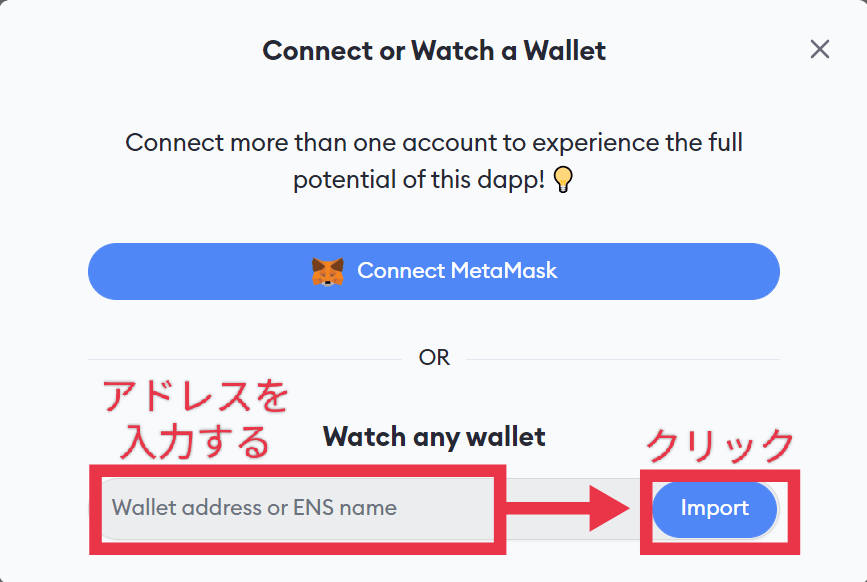
追加したいアドレスを入力して「Import」をクリック。
これで新しいアカウントが追加されました。
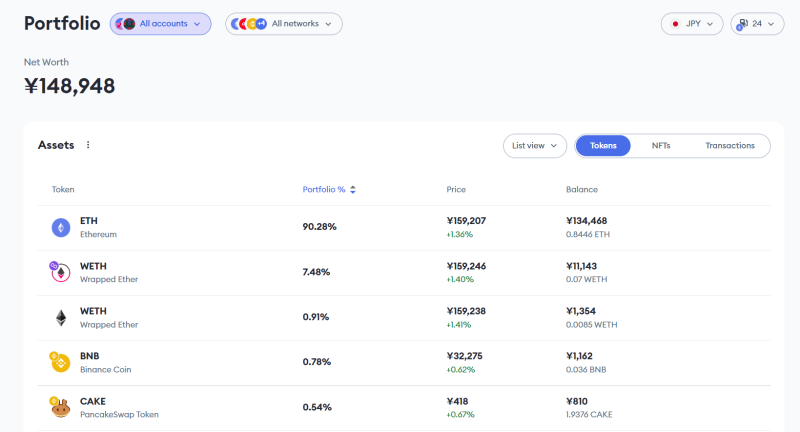
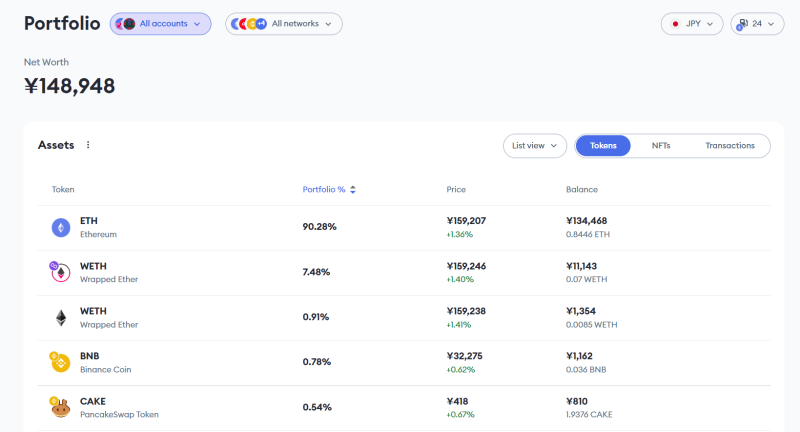
表示されていますね。
どちらか1つだけ見たいときは、絞り込みができます。
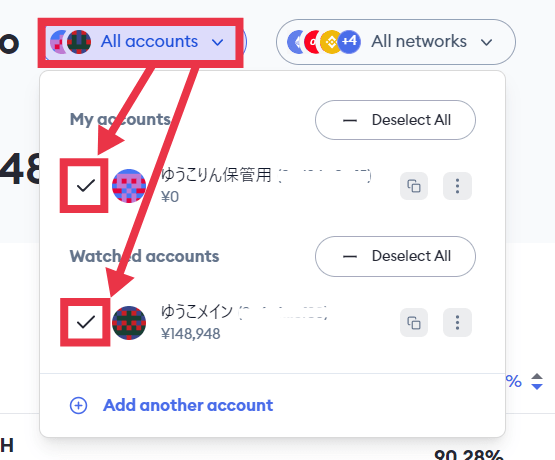
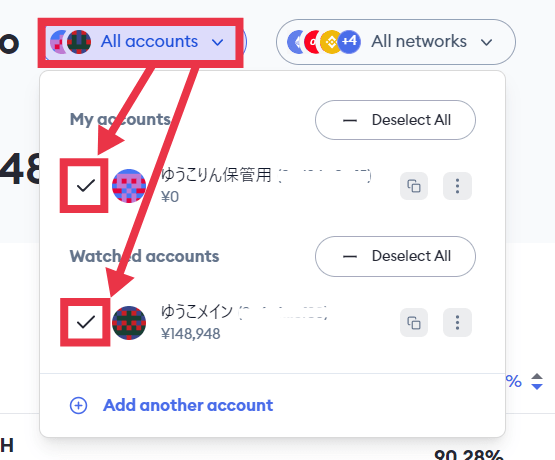
不要なNFTを非表示にする
メタマスクに知らないNFTが勝手に送られてくることがよくありますよね。
ポートフォリオ機能ではこの不要なNFTをカンタンに非表示にできます。
まずはNFTを表示しましょう。



なぜか画像が表示されませんでした。
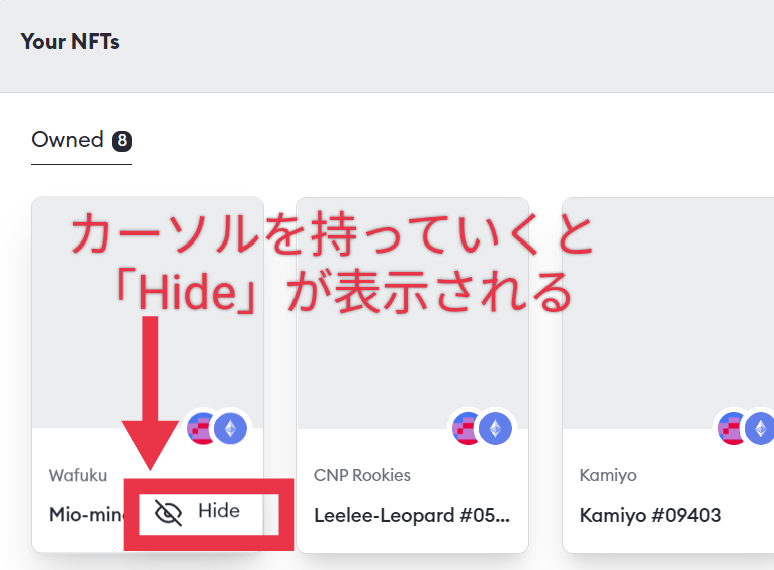
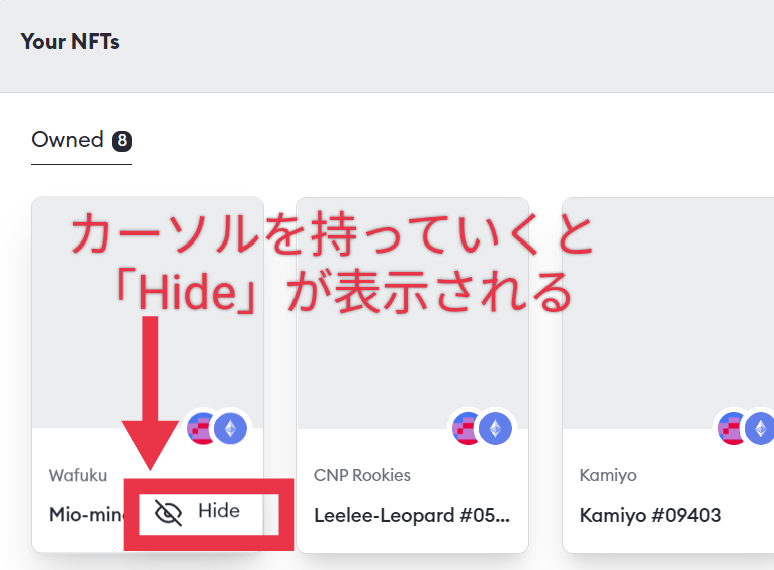
NFT名のあたりにカーソルを持っていくと「Hide」とでてきます。
非表示にしたいものにチェックを入れましょう。
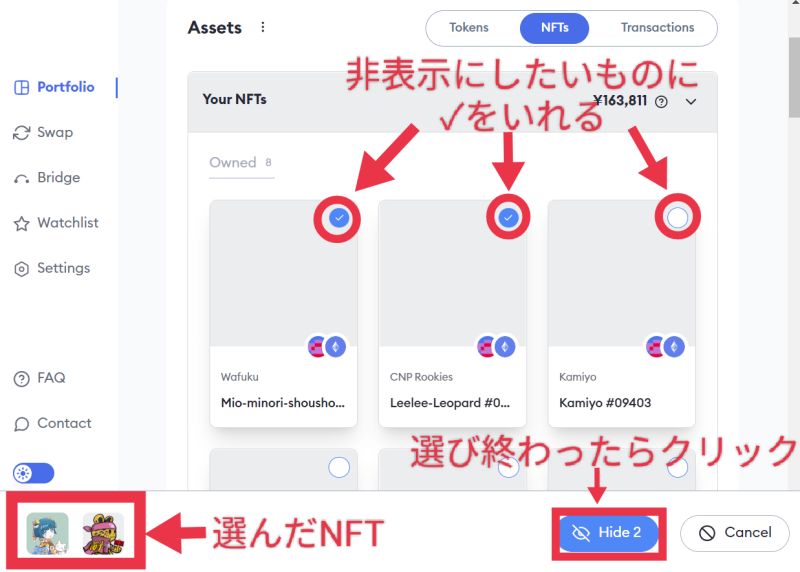
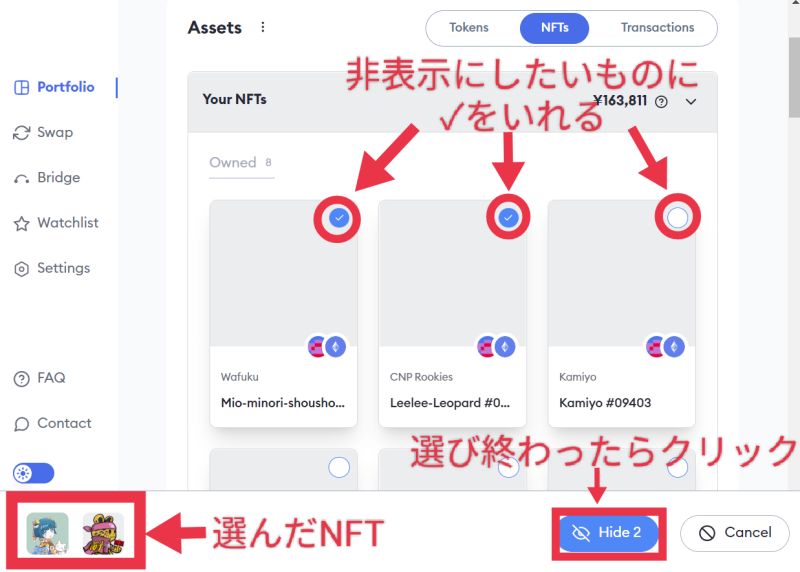
選び終わったら、「Hide」をクリック。
これで画面上からは見えなくなりました。
ネットワークを絞り込む
すべてのネットワークを表示することも、ボタン1つで絞り込みすることもできます。
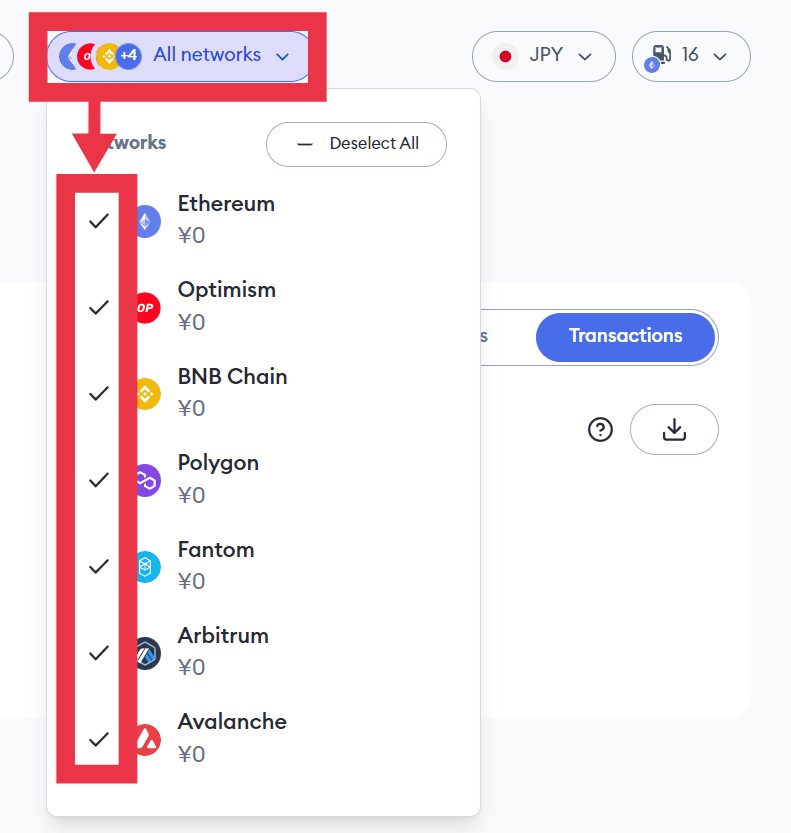
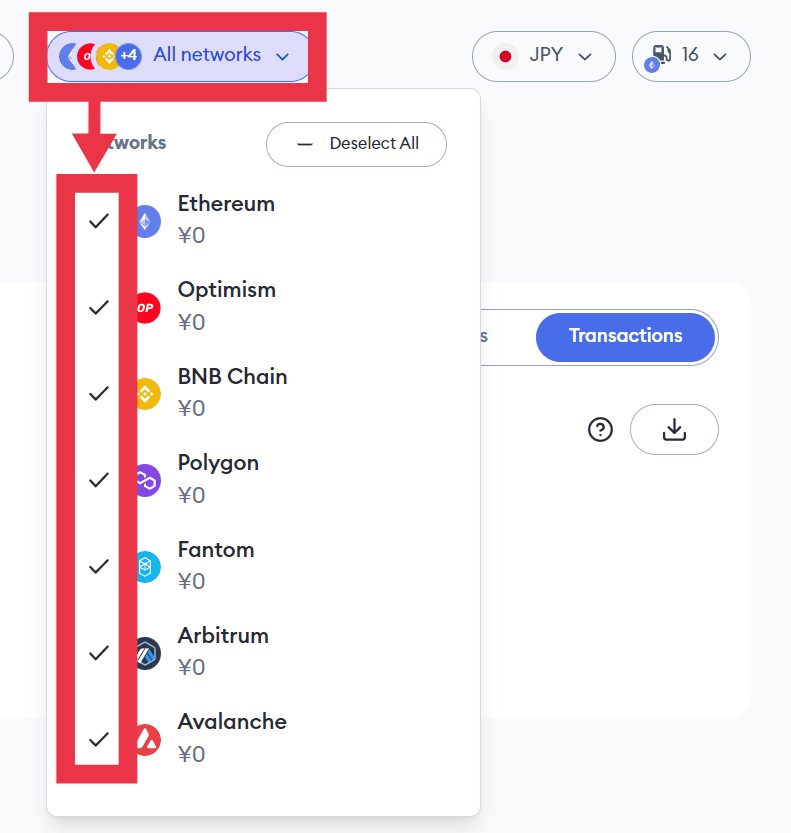
ガス代を確認する
リアルタイムでガス代が確認できます。
ガソリンマークをクリックしましょう。
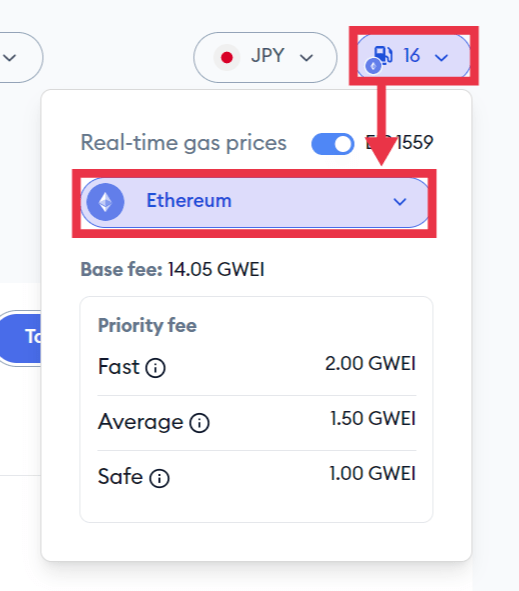
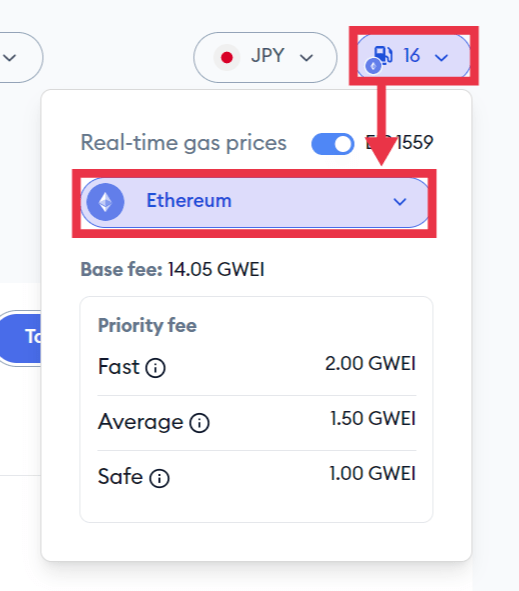



NFTを保管用ウォレットに移動させたいときにガス代が気になるので、便利ですね!
アカウント管理
「All accounts」からアカウントの管理ができます。
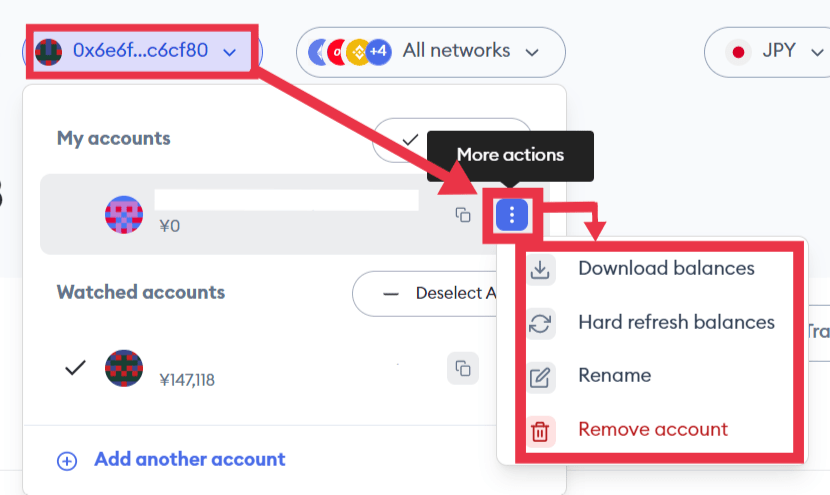
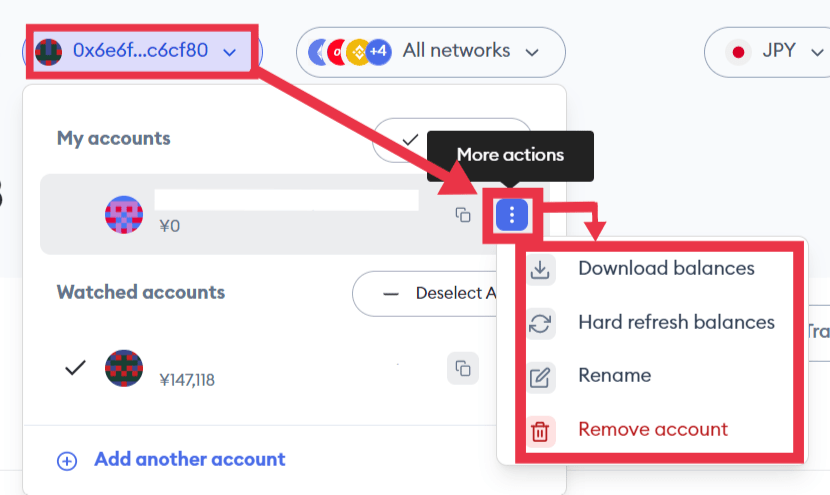
管理できるのはつぎの4つ
- Download balances:残高をCSVファイルでダウンロードする
- Hard refresh balances:残高を再読み込みする
- Rename:アカウント名を変える
- Remove account:(ポートフォリオ機能から)アカウントを削除する
【Q&A】メタマスクポートフォリオ機能についてのよくある質問
- 費用はかかる?
-
無料で使えます。
- 自分のウォレットしか見られない?
-
ウォレットアドレスさえ分かっていれば、他人のウォレットでも見られます。
まとめ:ポートフォリオ機能をつかってメタマスクを管理しよう
メタマスクに新しく追加された「portfolio dApp」でできる主な機能は3つ。
- ポートフォリオ:自分の持っている資産を一覧で確認できる
- スワップ:仮想通貨の交換
- ブリッジ:仮想通貨のブロックチェーン移動
中でもポートフォリオ機能は、保管用ウォレットを分けていても一目で管理できる便利なサービスです。
盗難やハッキング対策に必ず保管用ウォレットを作っておきましょう!
保管用ウォレットの作り方は「保管用ウォレットの作り方【NFTハッキング対策】」をどうぞ